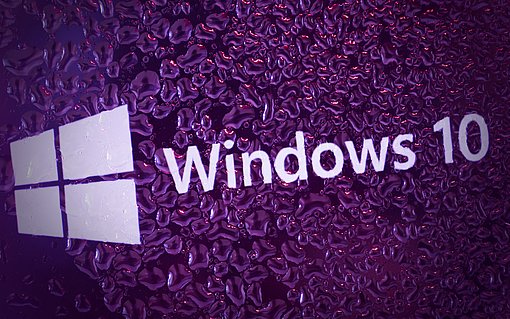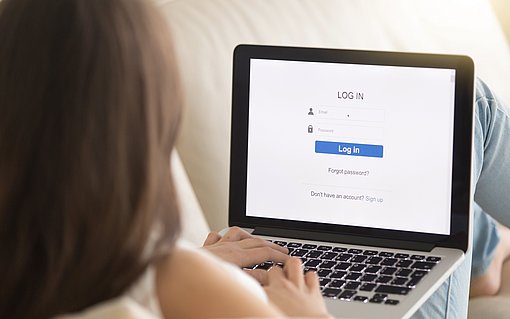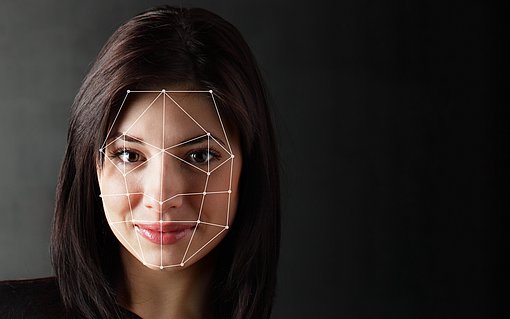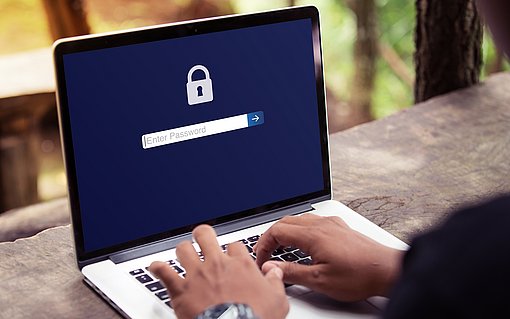Dateiformat von externen Festplatten im laufenden Betrieb von FAT32 in NTFS konvertieren
Doch der große Nachteil liegt darin, dass einzelne Dateien nicht größer als 4 Gigabyte sein dürfen. Für viele Anwender mag diese Einschränkung kein Problem sein, doch wer Videoschnitt betreibt, jongliert oftmals mit noch weitaus größeren Dateien.
Doch Sie können das Dateiformat externer Festplatten im laufenden Betrieb problemlos ändern:
- Klicken Sie dazu auf „Start/Alle Programme/Zubehör“ und klicken Sie mit der rechten Maustaste auf „Eingabeaufforderung“. Wählen Sie den Befehl „Als Administrator ausführen“ aus dem Kontextmenü aus, indem Sie mit der linken Maustaste darauf klicken.
- In die Eingabeaufforderung geben Sie den Befehl „convert“ ein – gefolgt von dem entsprechenden Laufwerksbuchstaben sowie den Parametern „/fs:ntfs“. Um also das Dateiformat der externen USB-Festplatte mit dem Laufwerksbuchstaben F: von FAT32 in NTFS umzuwandeln, geben Sie den folgenden Befehl ein:
- „convert F: /fs:ntfs“
- Bestätigen Sie die Eingabe dieses Befehls, indem Sie die Eingabetaste drücken.
Um zu überprüfen, ob die Konvertierung von FAT32 in NTFS auch wirklich hingehauen hat, folgen Sie einfach den folgenden Schritten:
Rufen Sie den Windows-Explorer und klicken Sie mit der rechten Maustaste auf den Laufwerksbuchstaben der externen USB-Festplatte, deren Dateisystem Sie konvertiert haben. Wählen Sie anschließend den Befehl „Eigenschaften“ aus dem Kontextmenü aus.
Wechseln Sie auf das Register „Allgemein“: Dort steht bei „Dateisystem“ das Dateiformat „NTFS“, wenn die Konvertierung erfolgreich durchgeführt wurde.
Achtung: Sie sollten das Dateisystem unmittelbar nach dem Kauf einer externen Festplatte von Fat32 in NTFS ändern – quasi als erste Amtshandlung, bevor Sie die ersten Dateien darauf kopieren. Generell drohen bei der Konvertierung des Dateisystems zwar kein Datenverlust, doch natürlich erfolgt die Anwendung dieses Tipps aufs eigenes Risiko. Microsoft selbst schreibt zum Konvertieren des Dateisystems, dass der Befehl convert.exe unter folgenden Bedingungen eingesetzt werden sollte:
„Sie sollten Convert.exe verwenden, wenn Sie vorhandene Dateien auf Ihren Datenträgern unverändert erhalten möchten, da diese Konvertierung (im Gegensatz zu einer Formatierungsoperation) alle Dateien unverändert erhält.“
Zur Fehlerwahrscheinlichkeit während der Konvertierung schreibt Microsoft:
„Die Möglichkeit einer Beschädigung oder eines Datenverlusts ist zwar nur minimal, es wird jedoch dennoch empfohlen, dass Sie vor der Konvertierung eine Sicherung der Daten auf dem Datenträger durchführen, den Sie konvertieren möchten.“ Der Empfehlung, die Daten im Vorfeld zu sichern, können wir uns natürlich nur anschließen.
Hinweis: Die Konvertierung ins NTFS-Dateiformat lässt sich nicht rückgängig machen: Sobald Sie das Dateiformat von FAT32 in NTFS geändert haben und wieder zum FAT32-Dateiformat zurückkehren wollen, müssen Sie die externe Festplatte im FAT32-Dateiformat formatieren. Dabei gehen alle Daten verloren, sodass Sie zuvor eine Sicherung anlegen sollten.